個人のスケジュールを月間カレンダー形式で参照することができます。
予定が登録されている日にはチェックマークが表示され、予定が登録されていない日には何も表示されません。
背景色が濃いグレーの日は、本日の日を示しています。
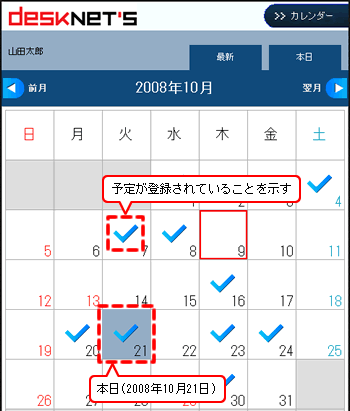
- スケジュールの参照
-
1.参照したい日を選択
月間のカレンダーから、一日のスケジュールを参照したい場合は、参照したい日にフォーカスを当てて「センターボタン」を押してください。
2.参照したい予定を選択
1時間単位で表示されているスケジュール一覧から、参照したい予定を選択して「センターボタン」を押してください。
※スケジュール一覧に表示される同じ時間帯の予定は最大4件までです。
■定期的な予定または、予定のオプションなどを文字で表示します
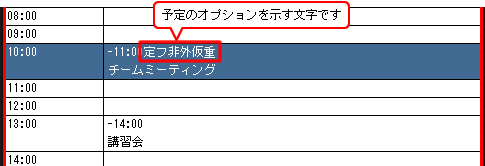
| 定 |
定期的な予定の場合に表示されます。 |
| フ |
オプションの「フラグ」にチェックを付けている場合に表示されます。 |
| 非 |
オプションの「シークレット」にチェックを付けている場合に表示されます。 |
| 外 |
オプションの「社外の予定」にチェックを付けている場合に表示されます。 |
| 仮 |
オプションの「仮予定」にチェックを付けている場合に表示されます。 |
| 重 |
オプションの「重要」にチェックを付けている場合に表示されます。 |
3.予定を参照
予定の詳細が表示されます。予定の内容が枠内に表示しきれない場合は、スクロールして見ることができます。
【通常の予定参照画面】
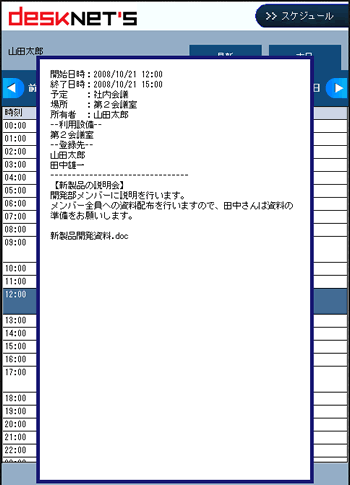
【承認依頼の予定参照画面】
承認依頼が設定されている予定の参照画面では、[承認] [否認]のボタンが表示されます。
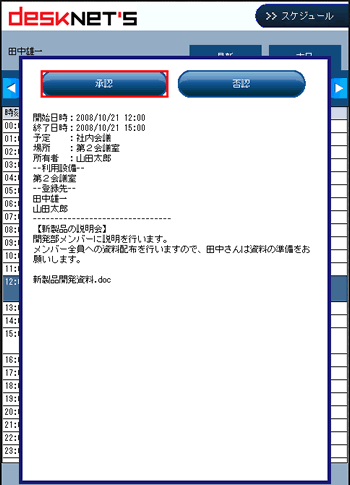
- 各部説明
-
1.最新
「最新」タブを選択して「センターボタン」押すと、表示している日の最新スケジュール情報を取得します。
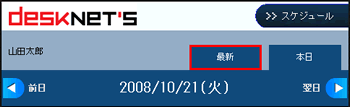
2.本日
「本日」タブを選択して「センターボタン」押すと、表示日が本日の物に切り替わります。
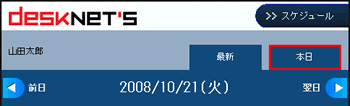
3.表示日の切替
このエリアを選択状態(赤枠で囲まれている状態)にして、マルチガイド操作ボタンの「左ボタン」「右ボタン」で表示日を切り替えることができます。「左ボタン」を押すと、前日へ、「右ボタン」を押すと翌日へ切り替えます。